FileZilla FTP Server 平安加固图文教程
FileZilla 是一款免费的跨平台 FTP 利用程序,由 FileZilla Client 和 FileZilla Server 组成。本文档根据 FileZilla Server 0.9.59 版本,向您供给一系列简捷有效的加固方案,帮忙您平安地运用 FileZilla。
注意:本文提到的大局部配置都是通过 FileZilla 服务器的 Edit > Settings > FileZilla Server Options 菜单来实现的。
设置治理密码
服务器的治理密码默许为空,倡议您设置一个较复杂的密码。例如,应至少包含大小写字母、数字、特别符号中的任意两种。
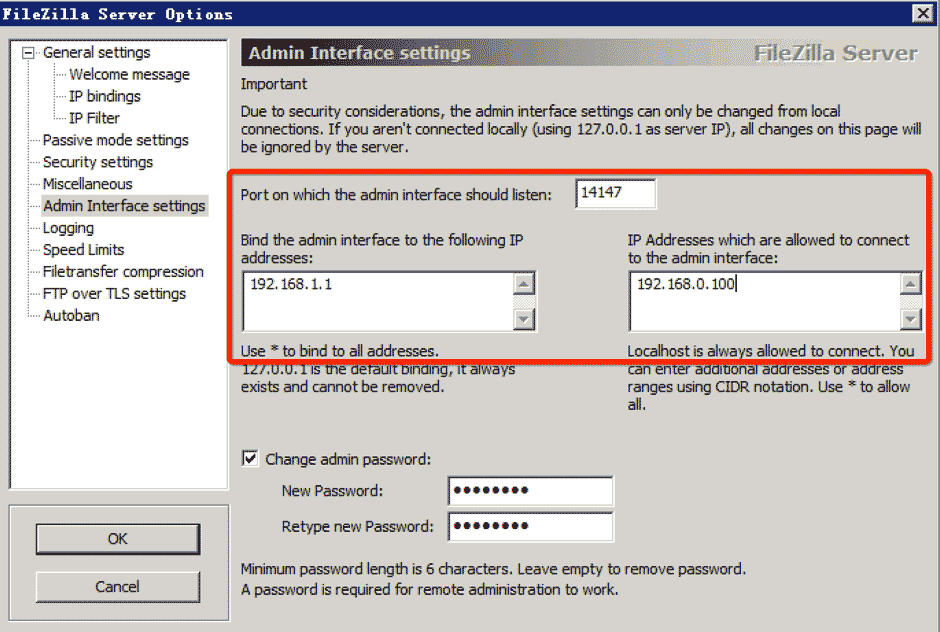
修改 Banner 信息
在访问 FTP 服务器时,默许会在 Banner 中显示服务器的版本信息,通过屏蔽版本信息显示,可以加大歹意袭击的工夫老本。操纵步骤如下:
前往 General settings > Welcome message。
从右边的 Custom welcome message 输入框中删除 %v 变量,或者直接将全部文本替代为自定义的文字。
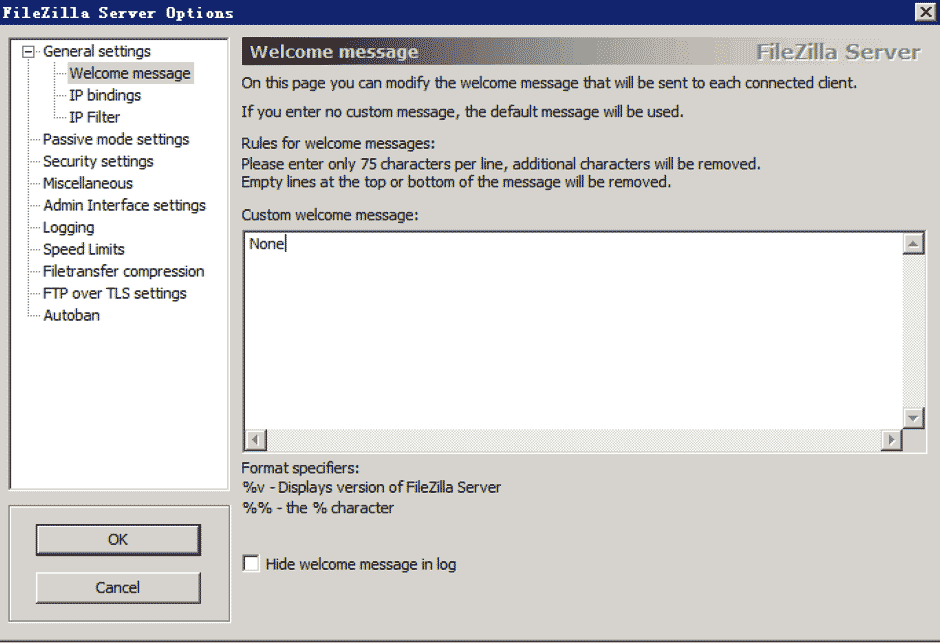
倡议勾选下面的 Hide welcome message in log,以减少日志中的垃圾信息。
设置监听地址和端口
倡议只在一个地址上启用 FTP 服务。例如,若您只需要在内网运用 FTP 服务时,就无须在服务器绑定的公网地址上开启 FTP 服务。操纵步骤如下:
前往 General settings > IP Bindings。
在右边窗口中将默许的 * 号修改为指定的地址。
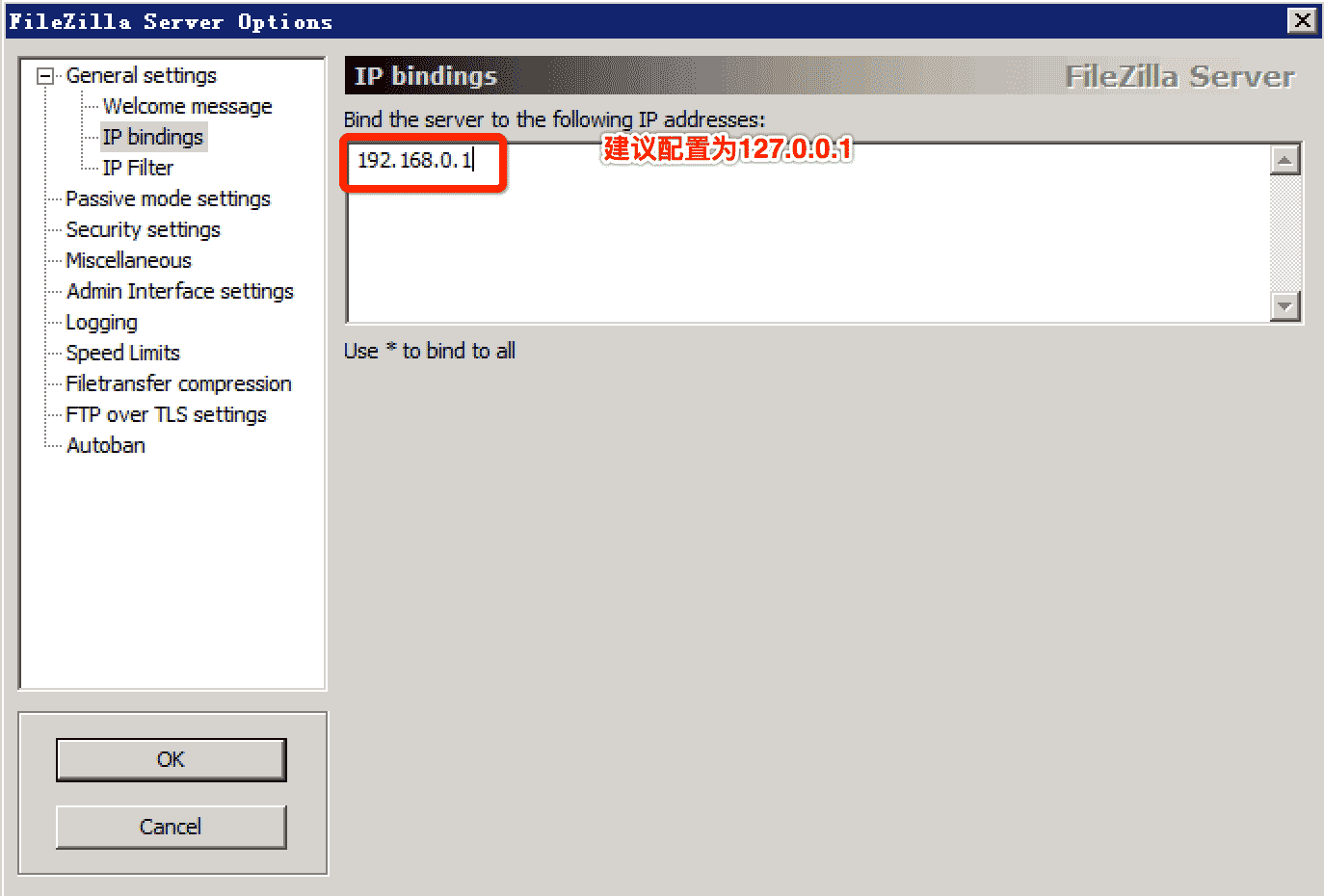
运用访问控制
设置全局 IP 过滤器,限定允许访问的 IP 地址。操纵步骤如下:
前往 General settings > IP Filters。
在右边上部窗口中填入要阻止访问的 IP 范畴,在右边下部窗口中填写允许访问的 IP 范畴。
注意:平常采纳阻止所有 IP(填写 *),然后仅允许局部 IP 的方式来进行有效的限定。例如,下图中仅允许 192.168.1.0/24 网段访问 FTP 服务。
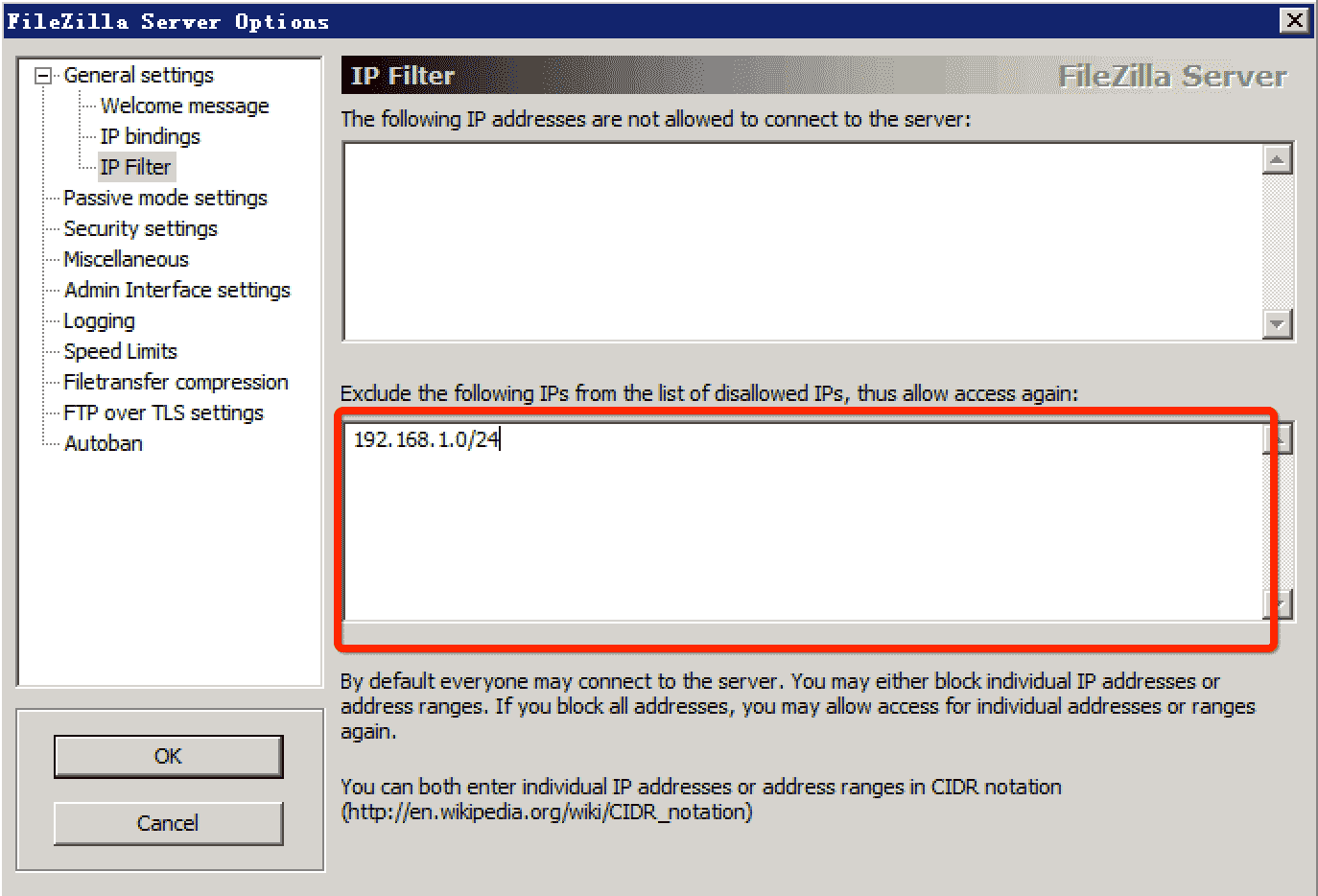
另外,FileZilla 服务器也支撑会员级和会员组级的 IP 过滤器。前往 Edit > Users/Groups 打开对应设置页,在设置页中找到 IP Filters,然后选中需要设置的会员,设置允许和拒绝的 IP 即可。设置要领与全局 IP 过滤器雷同。
开启 FTP Bounce 袭击防护
FTP Bounce 袭击是一种应用 FXP 功能的袭击情势,默许状况下服务器未关闭相干功能,倡议将相干功能设置为阻止。
要是服务器需要在与某个特定 IP 的服务器之间运用该功能,倡议运用 IPs must match exactly 选项,然后通过 IP Filters(见 运用访问控制)来进行限定来访 IP。操纵步骤如下:
前往 General settings > Security settings。
如下图所示,默许选项已经启用了需要精准匹配连贯地址,倡议不要修改。
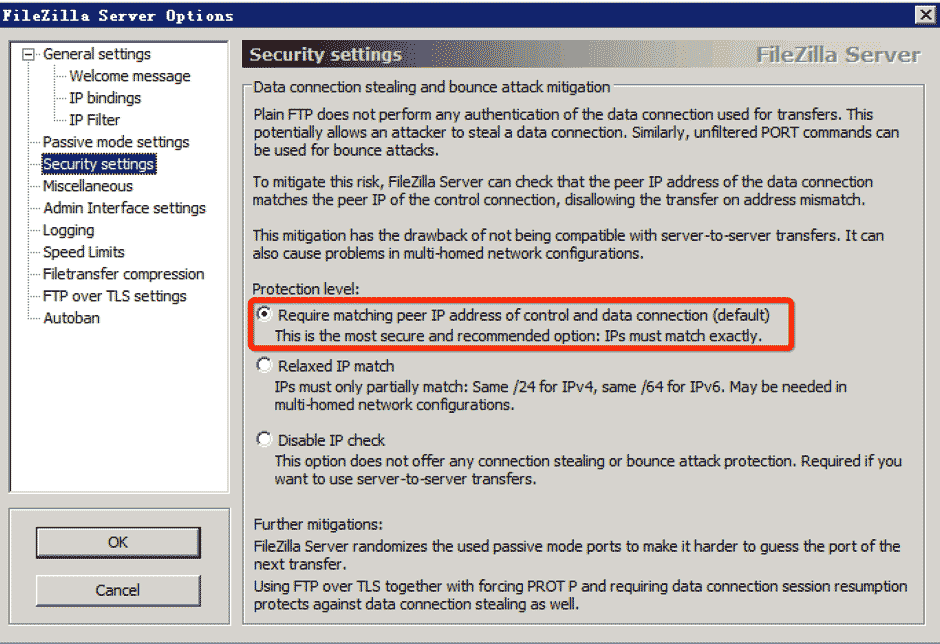
配置会员认证战略
默许状况下,当涌现屡次会员认证失败后,服务器会断开与客户端的连贯,但并没有严厉的限定战略。通过下面的设置,可以对陆续屡次尝试登录失败的客户端 IP 进行阻止,滋扰其陆续尝试行为。
前往 General settings > Autoban。
下图中的设置会对一小时内陆续 10 次登录失败的 IP 进行阻止,阻止时长为 1 个小时。
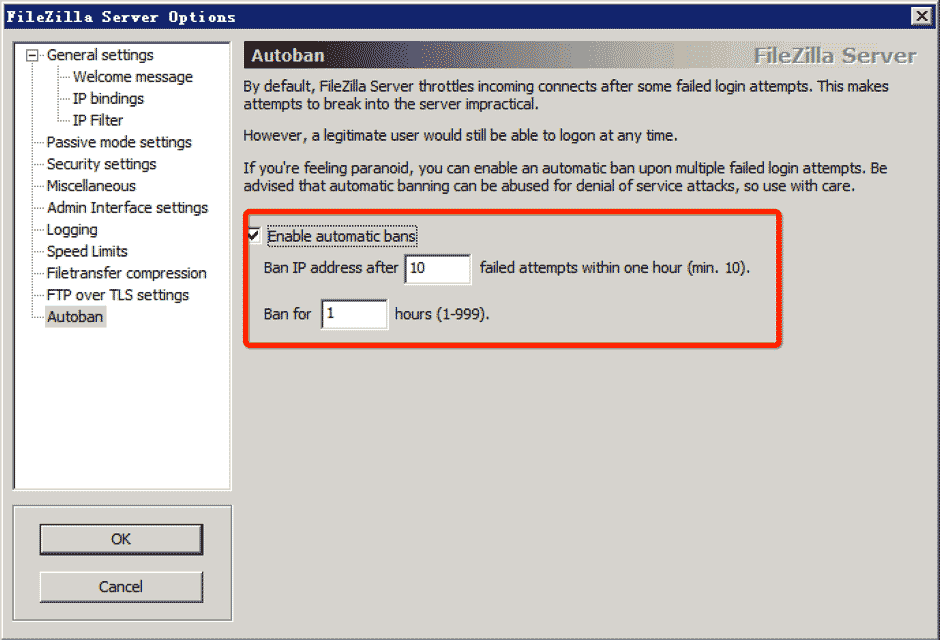
提高会员密码复杂度
FileZilla 服务器未供给限定密码复杂度的选项,且服务器会员是由治理员通过治理接口来增加的,会员也没法通过 FTP 下令来修改密码。因而,倡议治理员在增加会员时为会员配置复杂的密码。
最小化访问授权
FileZilla 支撑目录级别的访问权限设置,可对某个目录设置文件读 、写、删除、增加、目录创建、删除、列举等权限。倡议依据现实利用需要,联合会员权限最小化准则来分配文件夹的权限。
注意:该操纵需要提早增加账号和组后才能配置。
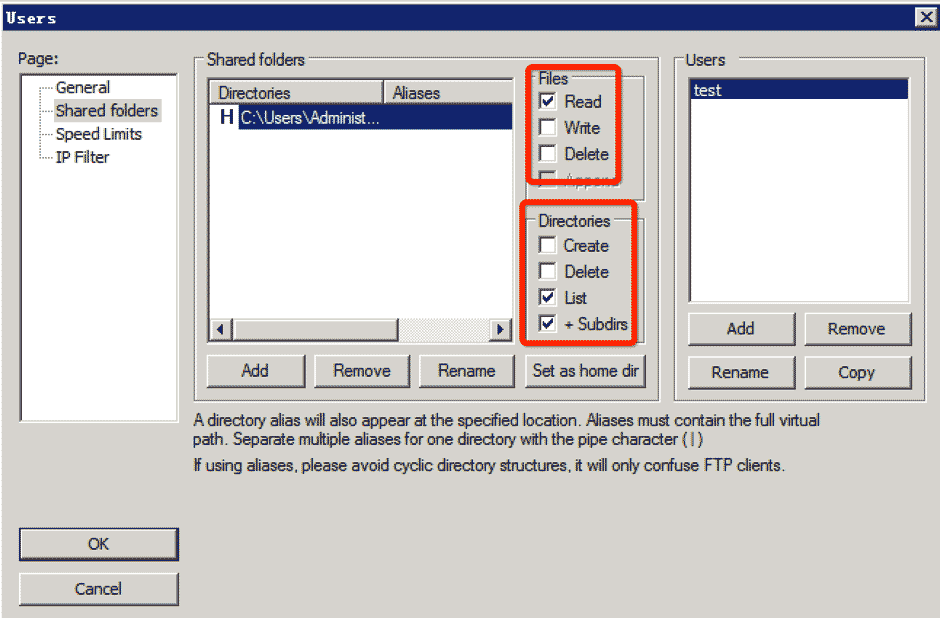
启用 TLS 加密认证
FileZilla 服务器支撑 TLS 加密功能,会员要是没有证书可以运用自带功能来创建。
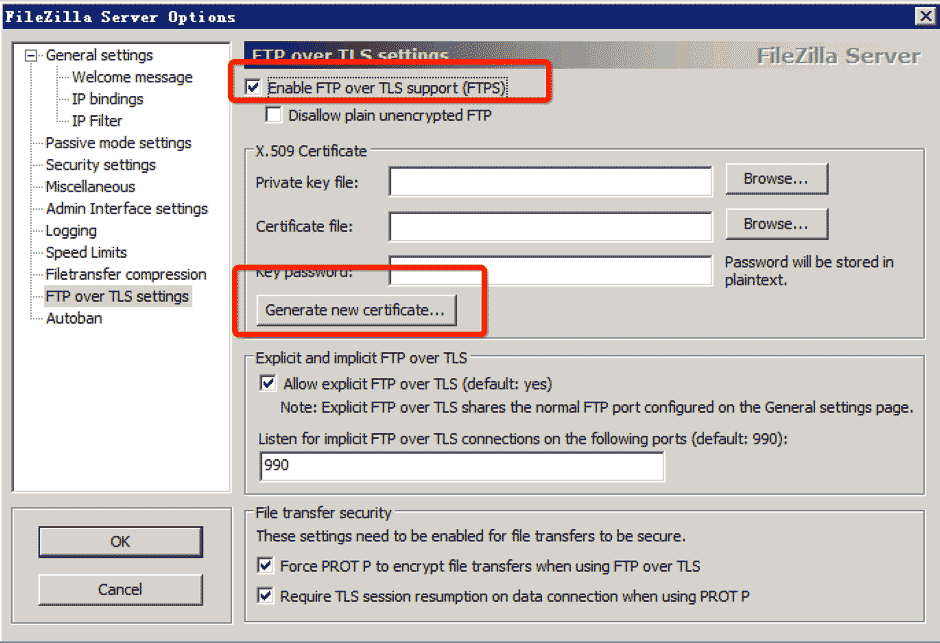
也支撑针对单个会员强迫启用 TLS 加密访问。
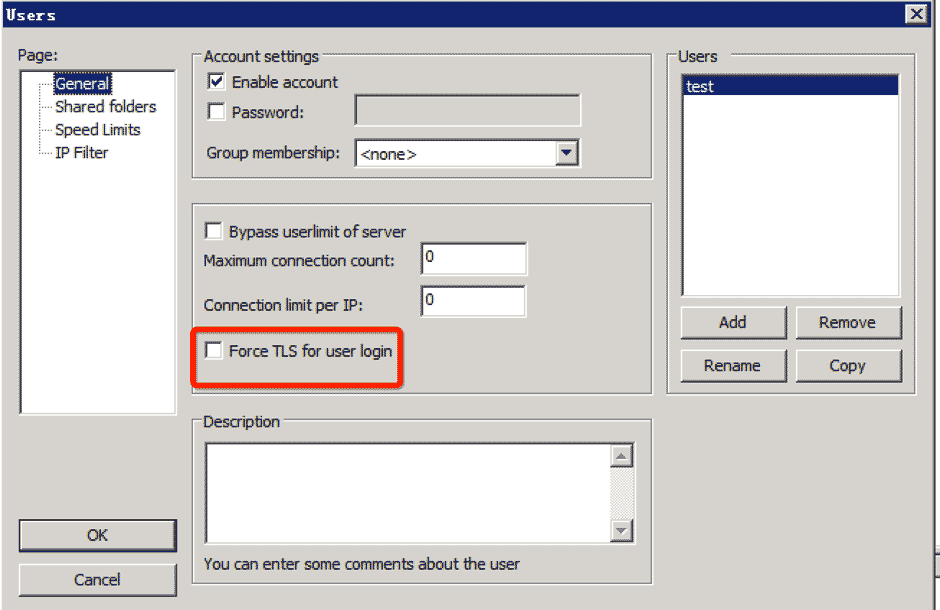
启动日志记载
FileZilla 服务器默许未开启日志记载,为了利便对各种事件的追究,倡议开启日志记载功能,并将日志设置为天天一个日志文件,以免单文件过大。
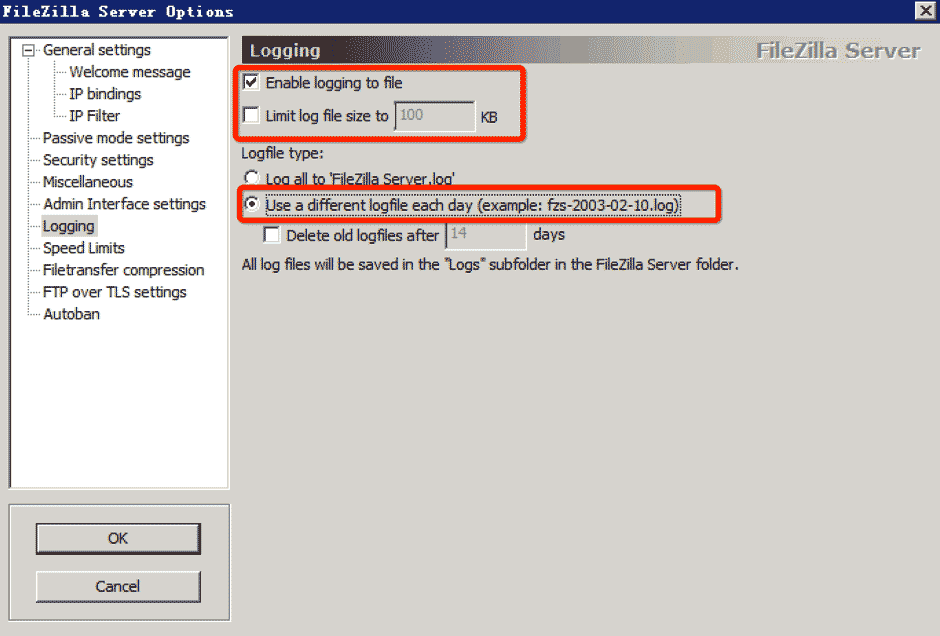
默许状况下,日志已经设置不记载会员密码;但在加固的时候应检查此选项,确保其已启用,以免密码泄露。
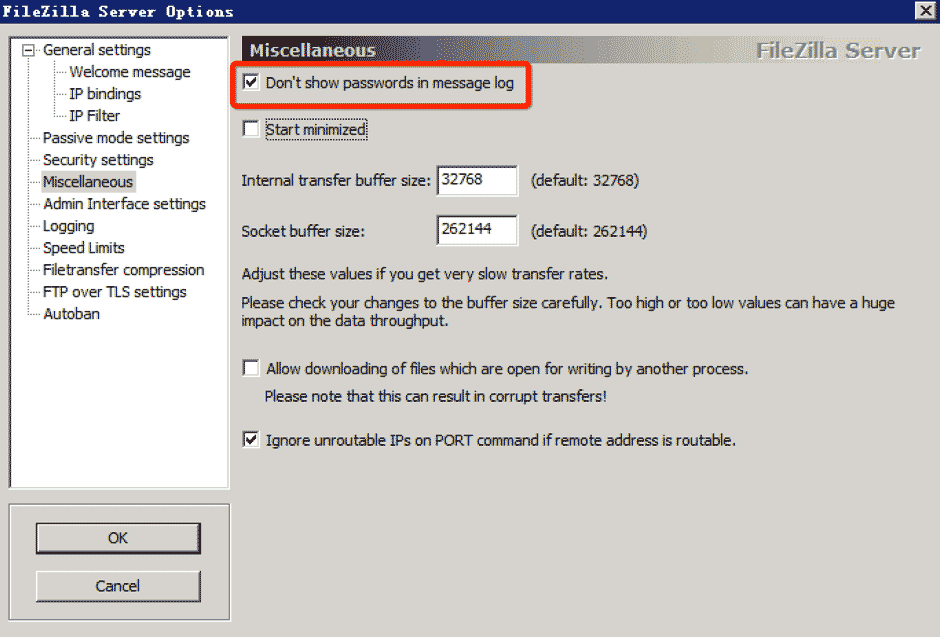
下面的其它网友的补充很好
FileZilla Server 默许是以系统服务运转,运转账户为 SYSTEM ,这样非常惊险。需要降权并给
予恰当的读写权限。
1、创立一个运转 FileZilla Server 的系统账户
1)新增一个会员,名为 FileZilla_HWS ;
2)设置会员 FileZilla_HWS 只属于 Guests 组 ;
2、设置 FileZilla Server 目录的权限
1)找到FileZilla Server施行目录(在系统服务里面获取,服务名默许为FileZilla Server)
;
给FileZilla Server施行目录目录 Administrators、SYSTEM "完全控制" 权限;给
FileZilla_HWS "完全控制" 权限;
2)找到FTP文件寄存目录(FileZilla Server的治理控制台里面获取);
给FTP文件寄存目录 Administrators、SYSTEM "完全控制" 权限;FileZilla_HWS "读取/写
入/删除" 权限;
(若有多个FTP文件寄存目录,需要都增加上FileZilla_HWS "读取/写入/删除" 权限;)
3、设置FileZilla Server服务
1)设置 FileZilla Server 服务启动帐户为 FileZilla_HWS ;
2)重启 FileZilla Server 服务;
4、测试效果
1)FileZilla Server 运转账户是 FileZilla_HWS ,成功降权;
2)FlashFXP连贯测试
“读/写/删除”均正常;
5、其他防护办法
要是您的FileZilla Server不能降权,但又要解决平安题目;可以运用护卫神·防篡改系统(专业版)来解决。
通过护卫神·防篡改系统(专业版)的“进程限定”模块,
设置FileZilla Server只能对FileZilla Server主目录和FTP目录有相干操纵权限。
这样黑客就没法通过FileZilla Server入侵服务器了。





